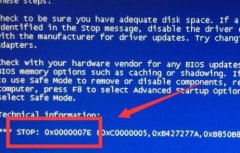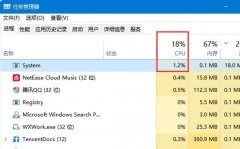USB接口失效是许多用户在日常使用电脑时常遇到的问题。接入鼠标、键盘、U盘等设备后,显示设备未识别或无法使用,令人相当挫败。要了解这个问题的根本原因及相应的解决方案,下面将深入探讨USB接口失效的可能性和修复技巧。

USB接口失效可能由多种原因引起,包括硬件故障和软件问题。硬件故障通常源于接口的物理损坏。例如,长期插拔可能导致接口接触不良或内部元件松动,特别是在便携式设备上,频繁使用USB接口更容易出现这种情况。用户在检查USB接口时,可以使用手电筒照射接口内部,检查是否有明显的磨损或异物。
驱动程序的问题亦可能导致USB接口失灵。操作系统更新或软件安装后,USB设备的驱动程序可能未得到及时更新,从而引起系统与设备间的兼容性问题。解决这一问题可以通过设备管理器检查是否有可更新的驱动程序,或尝试重新安装相关驱动。
除了这些,USB供电不足也是常见原因。某些设备需要额外的电源供给,若直接通过电脑USB接口供电可能会导致设备无法正常工作。在这种情况下,考虑使用外部供电的USB集线器将有助于解决供电不足的问题。
对于DIY爱好者来说,定期清理USB接口也是一种维护措施。使用压缩空气清理接口内部和周围的灰尘,可以有效减少接触不良的风险。避免在潮湿环境中使用USB接口,以防止水分和腐蚀物进入,导致接口失效。
针对具体情况的修复步骤如下:
1. 检查物理损坏:观察接口是否有损伤或异物,确保连接器整洁无阻。
2. 检测供电问题:使用USB电压测试仪,确认接口电压是否正常,必要时更换USB集线器。
3. 更新驱动程序:进入设备管理器,查找USB控制器的驱动程序并尝试更新。
4. 更换外部设备:将 USB 设备插入其他接口或其他计算机进行测试,看是否是设备本身的问题。
5. 系统还原或重装操作系统:如果以上步骤无法修复,考虑进行系统还原或重装。
不论是对普通用户还是DIY复杂设置,对于USB接口失效的处理,了解基本的修复技巧都是非常有必要的。通过增强对设备内部工作的理解,可以更好地进行问题诊断和处理,提高计算机的使用效率。
常见问题解答(FAQ)
1. USB接口失效时首先该如何处理?
检查设备连接是否固定,尝试换用其他USB接口,以排除是设备本身的问题。
2. 如何确认USB驱动程序是否需要更新?
在设备管理器中,如果USB控制器下有黄色感叹号,意味着驱动程序存在问题,需要进行更新。
3. USB接口常见的物理损坏有哪些?
常见的物理损坏包括接触点磨损、接口变形或松动。
4. 在潮湿环境中使用USB接口有何危害?
潮湿环境会导致水分进入接口,可能引发短路或腐蚀,进而损坏设备。
5. 重启计算机能否解决USB接口失效?
重启通常能解决临时的系统问题,值得一试,但长期失效通常需要进一步检查。